
gözden geçirilmesi veya hesap çizelgesi, yapmanız gerekebilir tek bir şey sıralamak veridir. Neyse ki, kolayca bir sayfanın tamamını veya alfabetik sayısal veya Google E-renkle hücre aralığı sıralayabilirsiniz.
bir sütun ile bir bütün tabaka sıralama
E-tablo sıralamak için en yaygın yollarından biri, belirli bir sütun kullanmaktır. Örneğin, en düşük değerine göre bir sütunu sıralamak istiyorum, ama aynı zamanda sayfadaki tüm veriler bozulmadan kalmasını sağlamak olabilir.
Sütun Başlıkları Freeze
Google Tablosunda sütun başlıkları varsa, tür uygulamadan önce bu satırı dondurmak istersiniz. Aksi takdirde, başlıklarda veriler dahil edilecektir.
sütun başlıklarını içeren satırı seçerek başlayın. Sonra Göster & gt; Donma ve gt; genişleyen menüde 1 Satır.
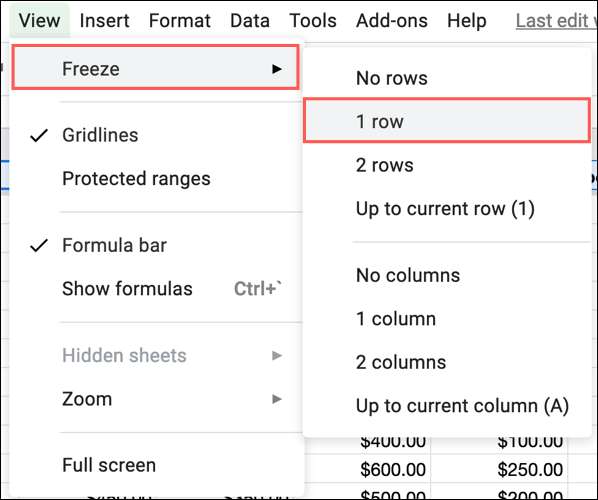
Bu yerde ve sıralı verilerin dışına sütun başlıkları tutacak.
Verileri sıralama
Ardından, sütunu seçin ve ardından seçilen sütuna göre sayfada sıralama için bu üç eylemlerden birini kullanın.
- Menüde “Veriler” tıklayıp “Sütun X şeklinde sırala, A'dan Z'ye” “A'ya Sütun X şeklinde sırala Z” veya
- sütunu sağ tıklayın ve ya “A'ya sırala Formu Z” “A'dan Z'ye sırala Formu A” seçmek
- sütun başlığının yanındaki oka tıklayın ve ya “A'ya sırala Formu Z” “A'dan Z'ye sırala Formu A” seçmek
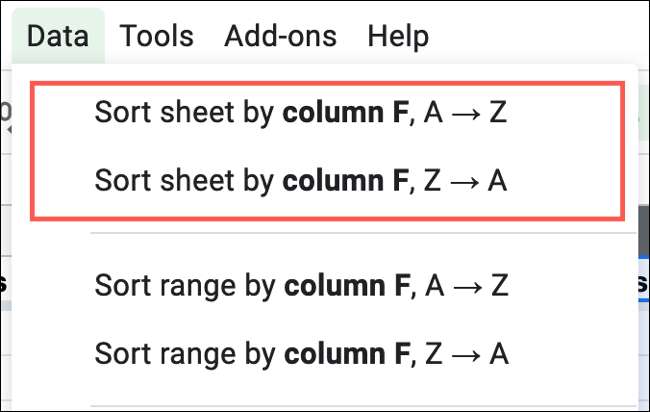
Eğer sayısal verileri sıralama ediyorsanız, Z'ye A kullanılarak üstündeki en düşük değerini yerleştirir. Ve tabii ki, A Z ile üstündeki en yüksek değeri yerleştirecektir.
Seçtiğiniz o sütuna göre sayfanın tamamını sıralamak için derhal levha güncellendiğini görürsünüz.
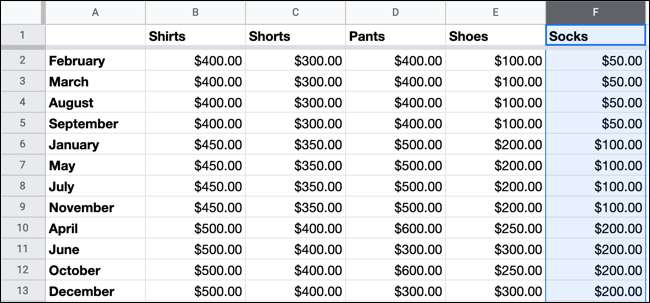
Hücre sırala Sadece Menzil
Belki verilerin geri kalanına hiçbir ilişkisi yoktur hücre aralığına sahip bir elektronik tablo var. Bu durumda, şunları yapabilirsiniz sıralama sadece kalan verileri etkilemeden bu aralık.
Hızlı Sıralama kullanın
Hızlı bir şekilde sıralamak A'ya Z ya da Z A'dan hücre aralığı, hücre aralığını seçin menüde “Veriler” tıklatın ve alabilirsiniz “Sıralama Aralığı tarafından Kolon X A'dan Z'ye” veya “Sıralama Aralığı tarafından Kolon X , A. Z”
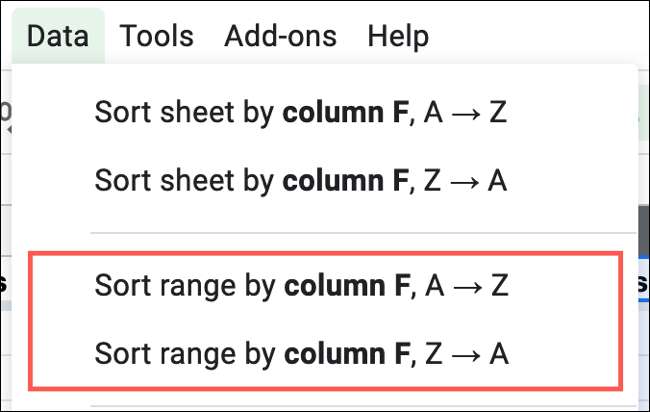
Bir Özel Sıralama kullanın
Eğer sıralama olduğunuzu hücre aralığı bir başlık içeriyor veya isterseniz birden çok sütuna göre sıralama Bu seçenek gitmek için bir yoldur.
Veri ve gt daha sonra ya hücre aralığını seçip; Sıralama Aralığı veya sağ tıklayın ve kısayol menüsündeki “Sıralama Range” seç.
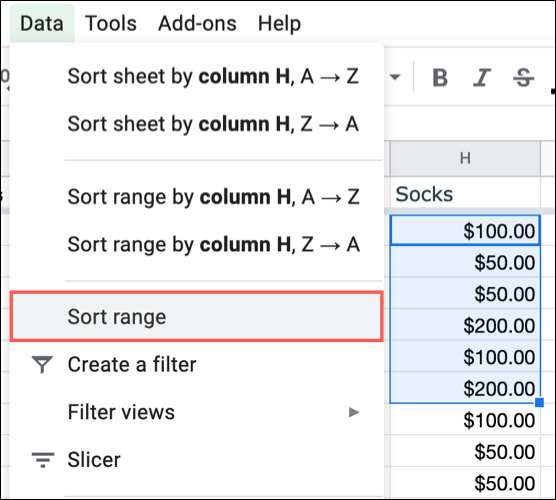
Eğer sıralama seçeneklerini seçmek için bir pencere açık açılacaktır. “Veri başlık satırı vardır.” Eğer üstündeki kutuyu işaretleyin Bu, diğer verilerle sıralanmış olmaktan başlığını tutacaktır.
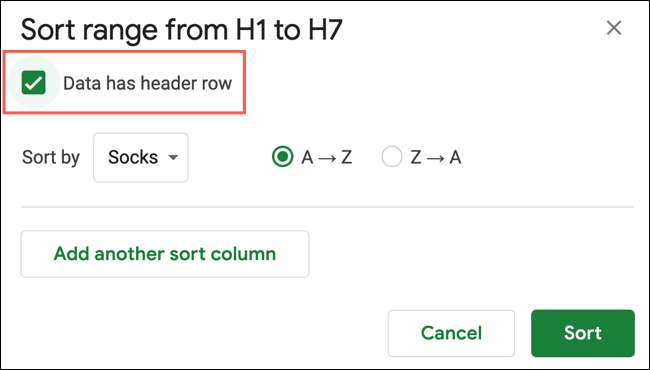
A Z ya da Z A ile sıralamak ve tıkla seç “sıralayın.” Size levha sıralama sipariş başına ayarlamak seçili olduğu hücrelerin sadece aralığını görürsünüz.
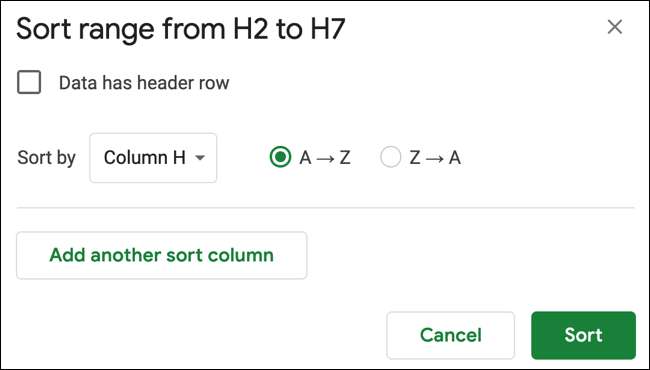
Eğer, hücre veya bir sütunun Başka bir aralık eklemek istiyorsanız, tıklayın “Başka sırala Sütun Ekle” ve hem de bu emri seçin. Ardından, “Sıralama” i tıklayın.
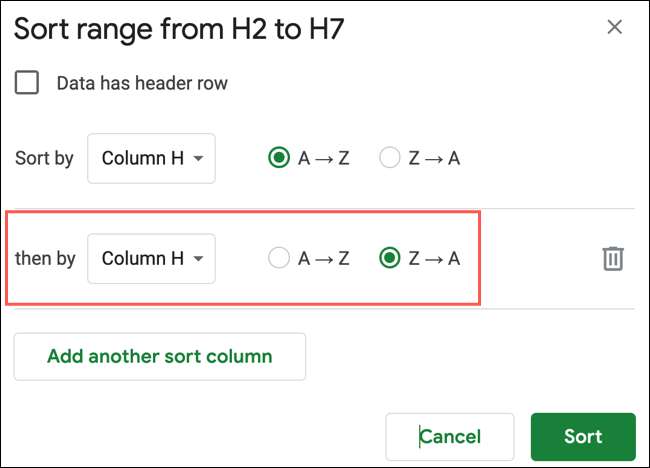
Google E Renge göre sıralama
E-tablonuzda renk kullanmak hızla belirli verileri tespit için kullanışlıdır. Hücreyi doldurmak veya metin için renk kullanmak olsun, sıra bu sıralama düzeni kullanabilirsiniz. Temel fark renge göre sıralamak için bir filtre oluşturmak gerektiğidir.
Sayfanın tamamını veya renge göre sıralamak istediğiniz hücre sadece aralığını seçin. Veri ve gt; Menüden bir Filtre oluşturun.
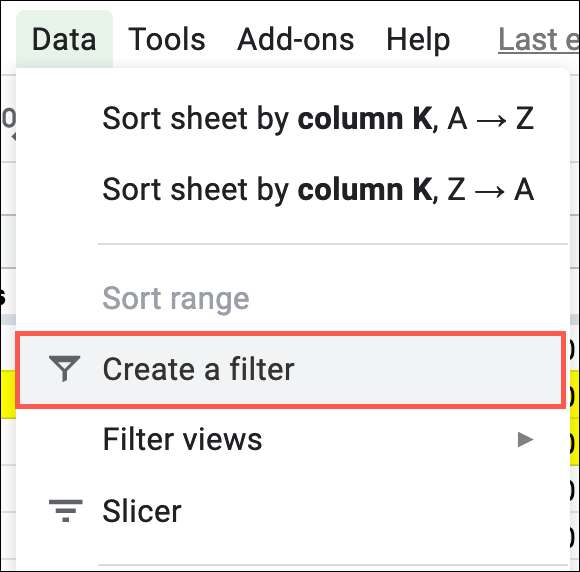
bu sıralamada için kullanmak istediğiniz sütunun üst kısmındaki filtre simgesine tıklayın. Sayfanın tamamını sıralamak için veya hücre sadece aralığı için bunu yapın.
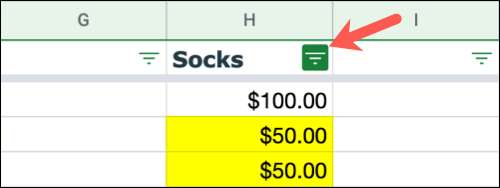
İmlecinizi, küçük pencerede "renkle sıralayın" için hareket ettirin. Ardından, tercih ettiğiniz bağlı olarak "Renk Doldurma" veya "Metin Rengi" ne gidin. Kullandığınız renkleri görüntüleyen başka bir pop-out göreceksiniz. Sıralama düzeninde en yüksek istediğiniz rengi seçin.
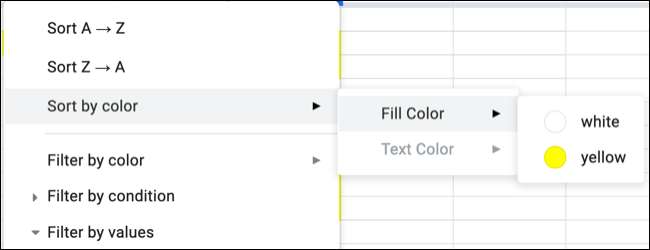
Not: Doldurma rengi veya metin rengi gri ise, seçilen hücrelerde bu rengi kullanmıyorsunuz.
Diğer sıralama seçenekleri gibi, sayfanız veya hücre aralığınız, seçtiğiniz renge göre sıralamak için hemen güncellenir.
Daha sonra Veri ve GT'yi tıklatarak filtreyi devre dışı bırakabilirsiniz; Filtreyi kapatın.
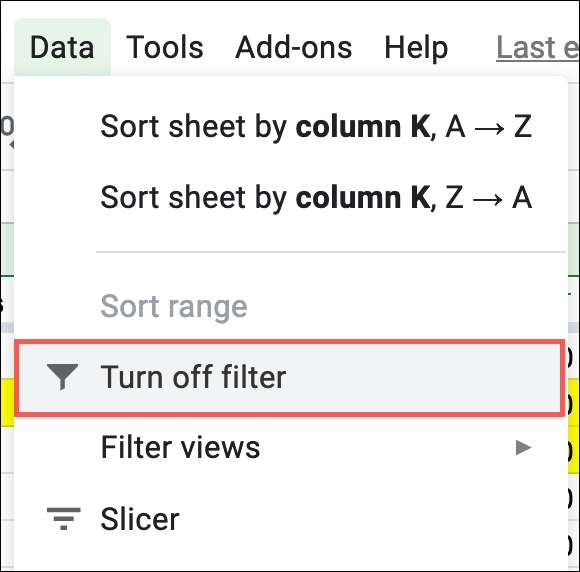
Verilerinizi gözden geçirdiğinizde, Google sayfalarındaki kullanışlı sıralama seçeneğini kontrol ettiğinizden emin olun. Ve Google sayfalarına ek olarak Microsoft Excel kullanıyorsanız, Değerlere göre sırala veya tarihe göre sırala Microsoft Excel'de sadece kolayca.







